

販売されているOffice 2016と2019も2025年10/14にサポートが終了するらしく…
- Microsoft Office 2011 for Mac → Mac OS Catalinaでは起動しない(32-bitアプリのサポートをアップルが終了するため)
- Microsoft Office 2016 for Mac → 延長サポートは2025 10/14まで
- Microsoft Office 2019 for Mac → サポート期限は2025 10/14までに短縮
サポートが終了するからと言ってインストール済みのOfficeが使えなくなるわけではありません。サポートを受けれなくなる&不具合などのアップデートがされなくなるということです。
Microsoftが公開している「macOS 10.15 Catalina」とOfficeスイート「Office for Mac」との互換性情報を詳しく知りたい方は以下の動画も参考にしてみてください。
私は会社員として働いていた間、Microsoft Officeはあって当たり前のように使っていたので馴染みもあるし慣れています。
でも新しいOfficeを買う気になれず…今まで作成してきた書類をそのまま編集(代替)できるものがないか調べたところ、Googleのスプレッドシートやドキュメントがある程度互換性があるということがわかりました(調べるまで知りませんでした!!)。
- Google スプレッドシート(Excelの代わり)
- Google ドキュメント(Wordの代わり)
- Google スライド(Powerpointの代わり)
私がOfficeを使う頻度はというと、以下の2点が多いです。
- 請求書発行など(word)
- 旅行の行程表作成やリスト作り(Excel)


ここではGoogleスプレッドシートやドキュメントでOfficeをどう代替えできるのか、調べたことを備忘として記事にまとめたいと思います。
同じように使っている方の参考になれば嬉しいです。
GoogleドライブをMicrosoft Officeの代わりに活用する
Gmailを使っている人は多いと思いますが、Gmailや書類・写真などを含めたGoogle Driveは個人利用で15GBまで無料で利用することができます。
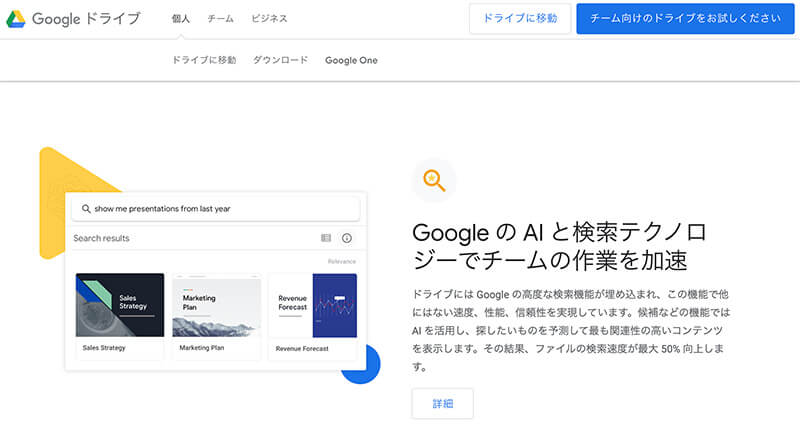
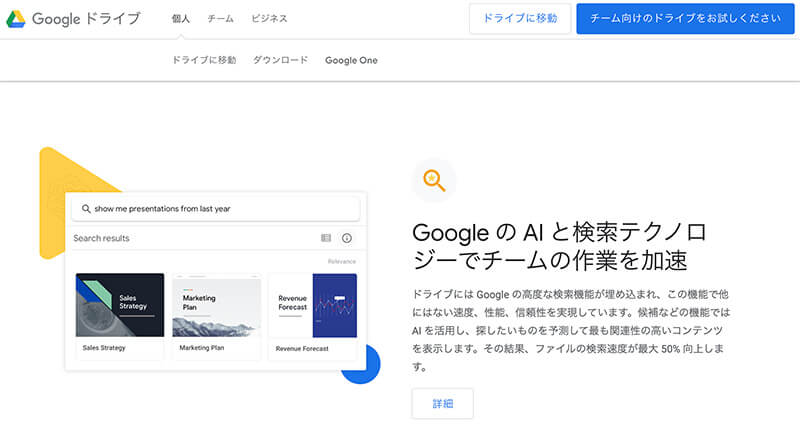
Googleドライブで何ができるのか
Googleドライブにはスプレッドシートやドキュメントをクラウド上で編集&保存するだけでなく、PDFなどに変換してデスクトップ上に保存することも可能です。
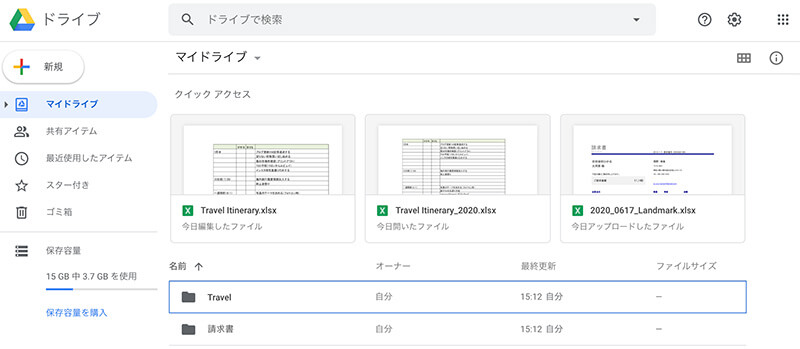
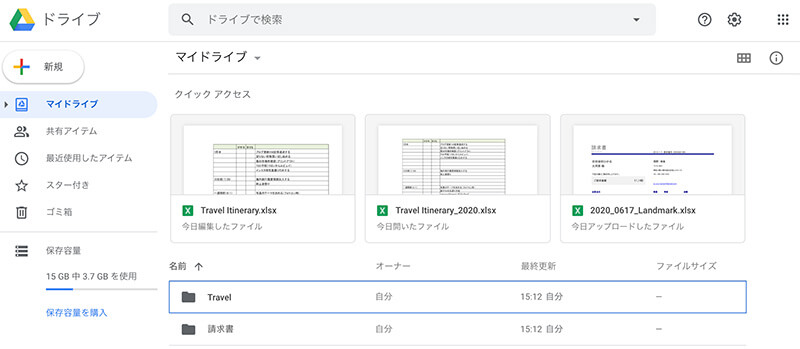
クラウド上で保存&編集できるので、スケジュールやタスク管理をしている場合などは出先からも確認できて便利です。
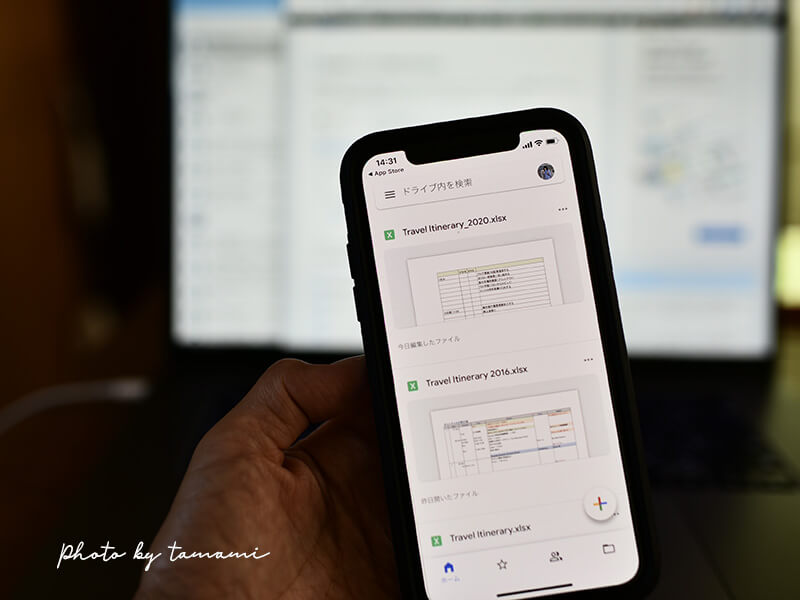
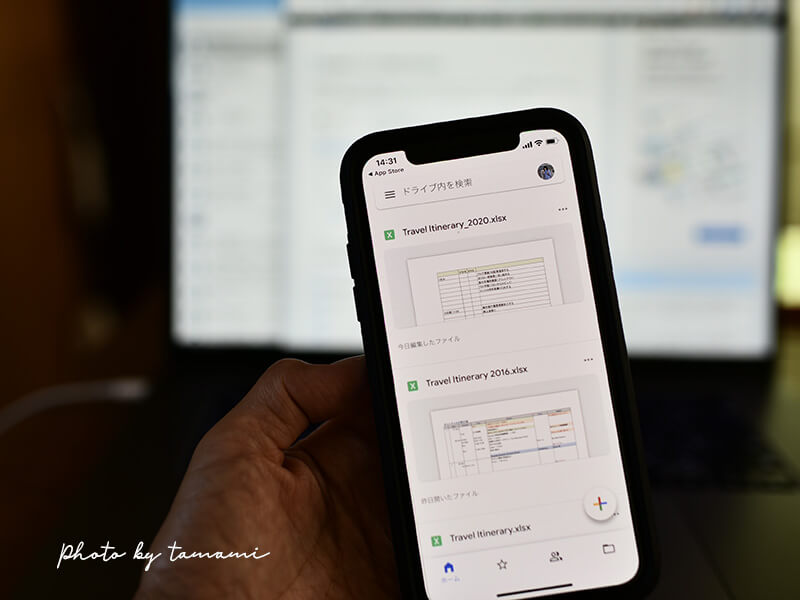
iPhoneやiPadで使うにはAppストアからGoogle Drive(無料)をダウンロードします。
- MicrosoftのExcelやWordとの互換性がある(インポートやエクスポートが可能)
- 対応アプリが多数ある
- チームで共有して使うことができる(もちろん個人だけでもOK)
- いつでもどこでも確認できる
私の場合は旅行へ行く時に作成するスケジュールや持ち物リストを夫を共有リストに追加すれば、わざわざ送らなくてもいい点が手間が省けていいなと思いました(笑)。
実際にエクセルで作ったファイル(.xlsx)をGoogleドライブにインポートして開いても、文字化けや形が崩れることもなく表示されます。
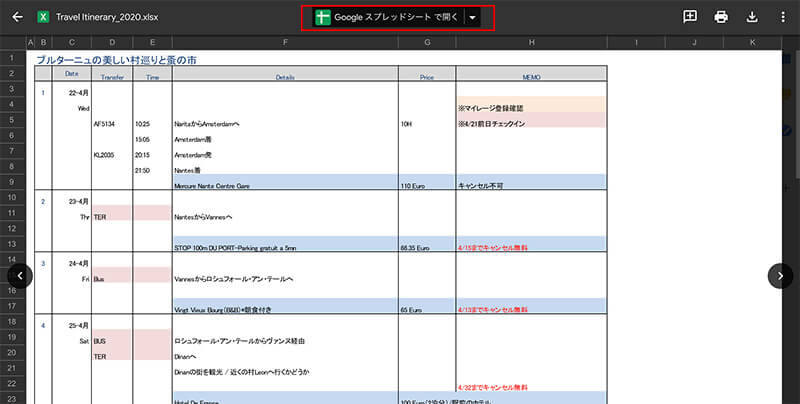
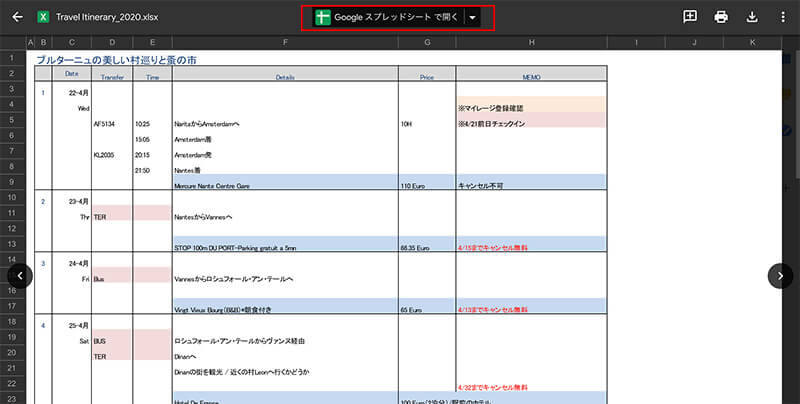
上部にある【Googleスプレッドシートで開く】をクリックすれば、Google スプレッドシートに変換されてそのまま編集も可能です。
編集の位置は若干異なるけれど、見た目もエクセルとほぼ同じです。
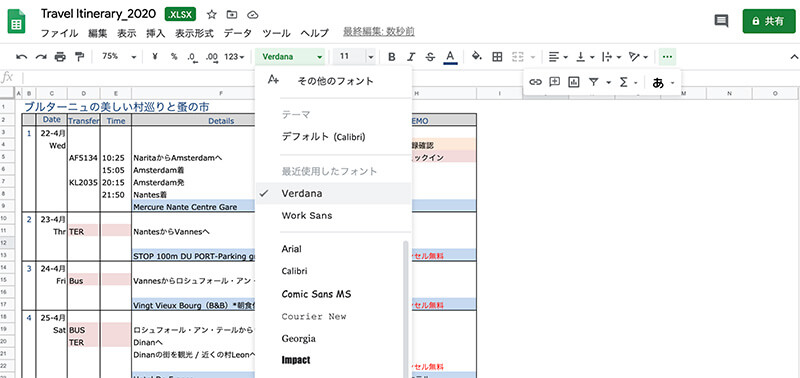
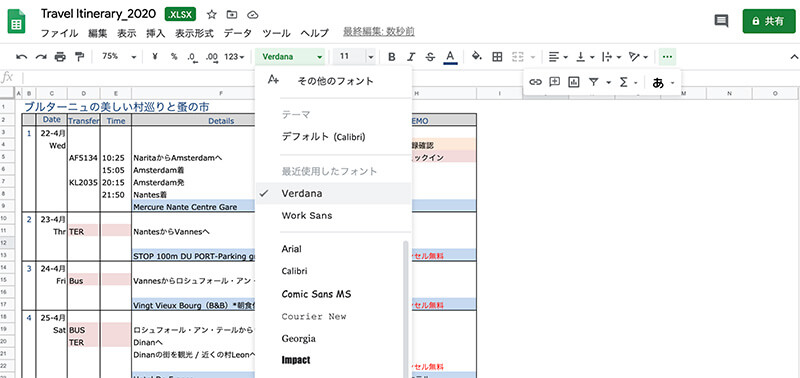
デスクトップ上に保存して残したい時はエクセル形式やPDF形式でダウンロード(保存)することもできます。エクセルと違う点は【ダウンロード】から保存形式を選ぶ点です。
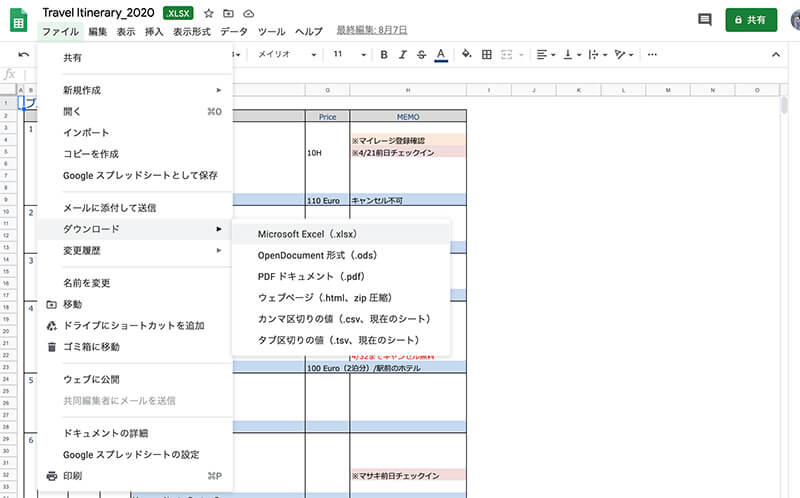
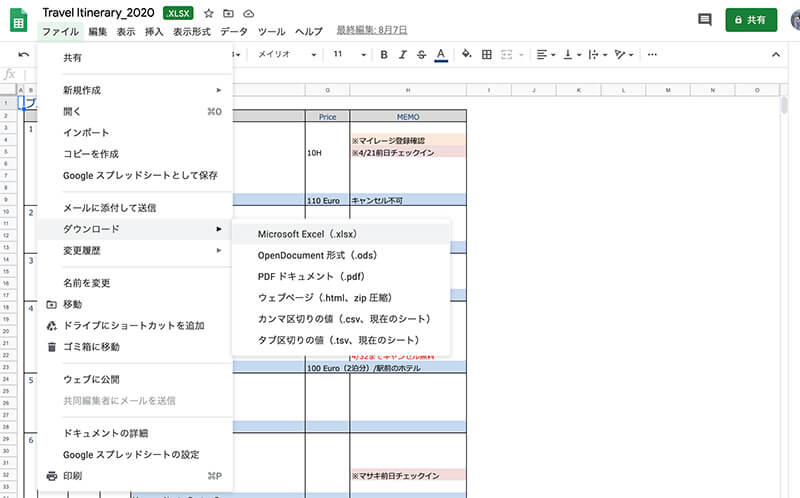
但しエクセル形式で保存(ダウンロード)してもMacにOfficeが入ってないのであれば、Macにデフォルトで入っているNumbersで開きます。
Googleスプレッドシートの基本的な使い方
Googleスプレッドシートの基本的な使い方については以下の記事を参考にしてみてください。




Googleドキュメントの基本的な使い方
※Googleドキュメントの基本的な使い方については別途記事にします。
GoogleドライブをMicrosoft Officeの代わりに活用するまとめ
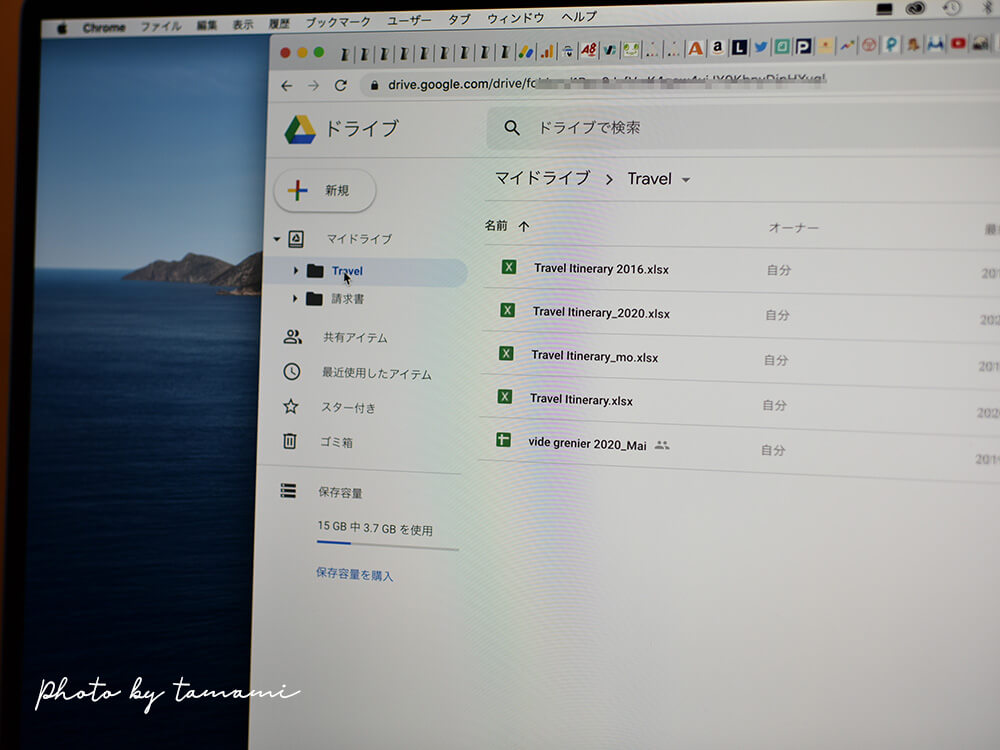
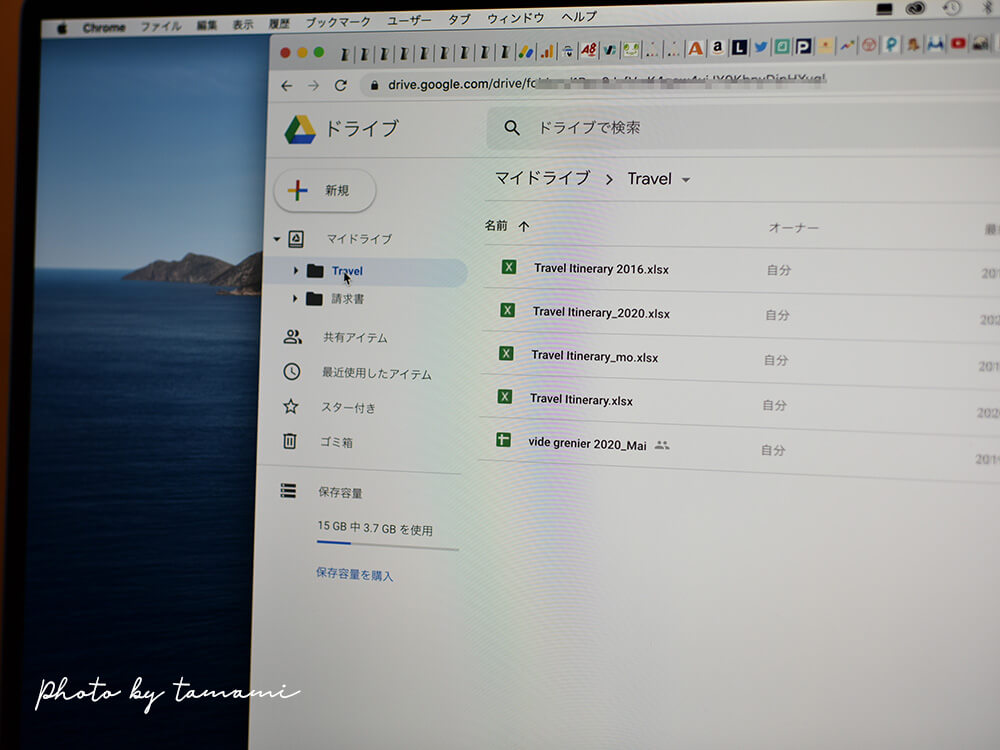


個人利用だけでなく会社やグループで共有として使うことも可能で、私も実際に外資系企業で会社員として働いていた時にはタスク管理に使っていました。
それでもMicrosoft Officeの方がいいという場合は2025年までのサポートを了承の上でならOffice2019を、サポート必須の場合はサブスクリプション版のOffice 365を購入するといいと思います。




